Cách sửa lỗi không mở được file Excel khi tải về đơn giản, hiệu quả – Thegioididong.com
Nếu trong bài viết trước đã hướng dẫn bạn cách khắc phục lỗi friend.com.vn is missing thì bài viết sau đây phù hợp cho những bạn đang gặp lỗi “the file is corrupt and cannot be opened” khi đang sử dụng Excel trên laptop. Đó có thể hiểu là lỗi tệp bị hỏng và không thể mở được. Hãy để Thế Giới Di Động giúp bạn tìm hiểu cách sửa lỗi ngay tại đây!
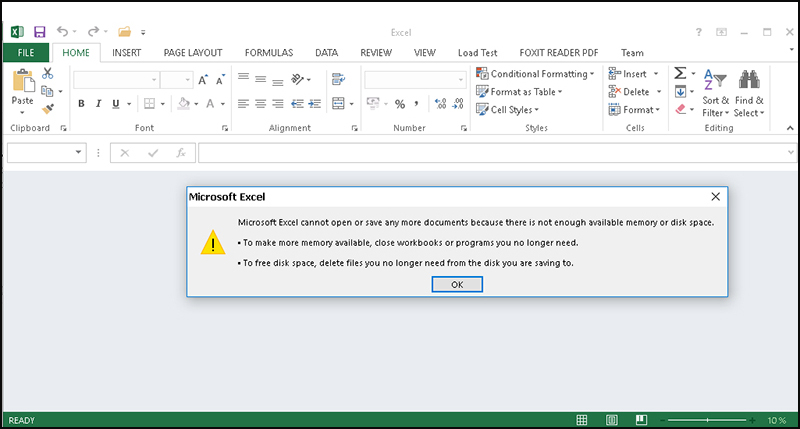
1. Cài đặt phiên bản mới hơn
Vì file định dạng đuôi .xls mới có thể mở ở các phiên bản Excel đời thấp hơn. Để mở file có các định dạng đuôi .xlsx thì các bạn cần cài đặt các phiên bản mới hơn của Microsoft Office để có thể mở được file.
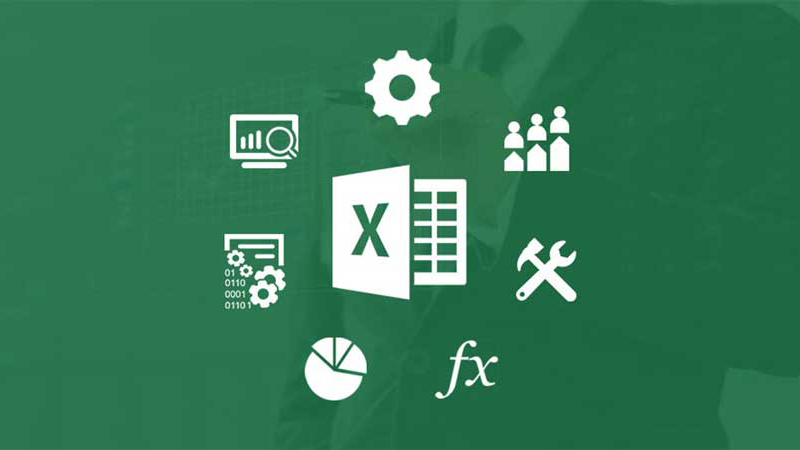
2. Sử dụng tính năng tự động sửa lỗi
Bước 1: Bạn mở file Excel hoàn toàn mới, cách mở: Tìm mục File và chọn Open > Chọn Browse.
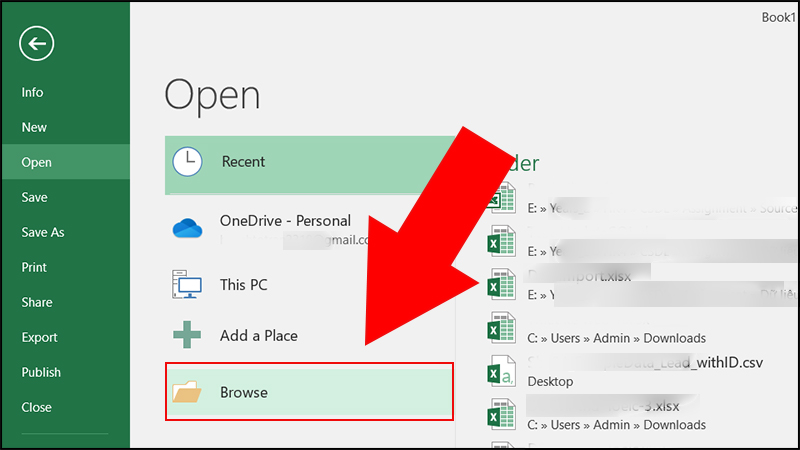
Bước 2: Sau đó, bạn tìm đến file Excel muốn khôi phục. Chú ý vào biểu tượng tam giác cạnh phần Open, mở thêm sẽ thấy tính năng Open and Repair.
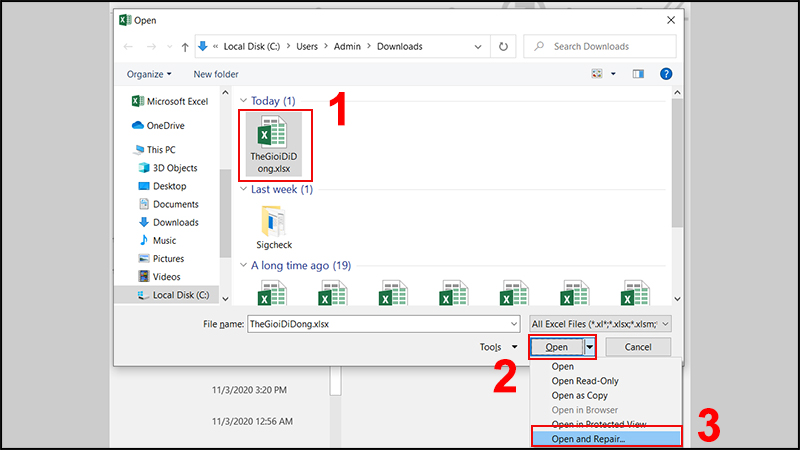
Bước 3: Xuất hiện hộp thoại thông báo của Microsoft Excel các bạn ấn vào phần Repair để sửa chữa tập tin bị lỗi.
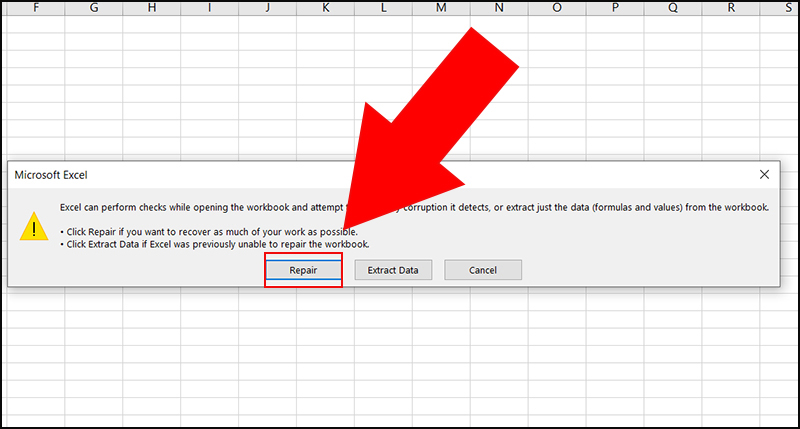
Hoặc chọn Extract Data nhằm mục đích trích lấy dữ liệu bên trong file excel nếu đang có việc cần xử lý gấp mà phần mềm không thể mở ra được.
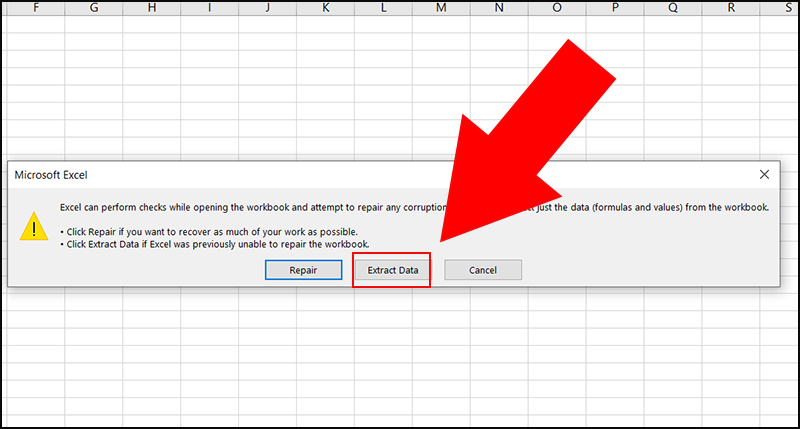
3. Vô hiệu hóa Protected View
Đây là cách mà nhiều người sử dụng đã áp dụng. Vô hiệu hóa ” Protected View” (chế độ xem được bảo vệ) có thể gây hại cho máy tính. Nó sẽ tăng cao khả năng bị đe dọa từ các lỗ hổng bảo mật. Để đảm bảo an toàn, bạn nên lưu file của mình thành 2 bản trước khi thực hiện điều này.
Bước 1:Mở Microsoft Excel và chọn File > Chọn Options.
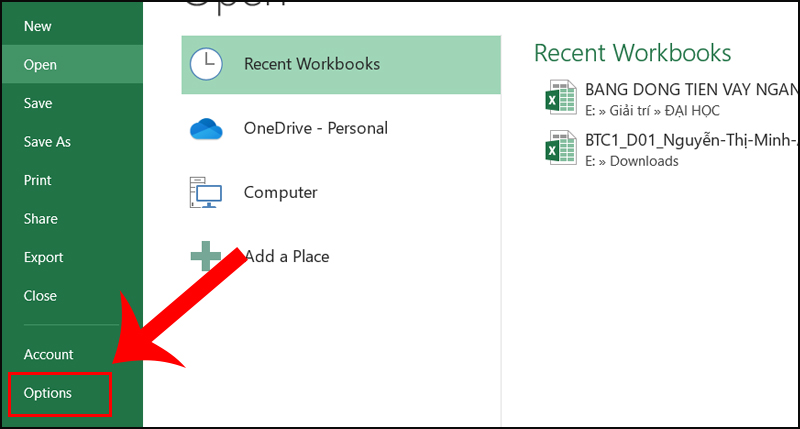
Bước 2:Chuyển đến Trust Center > Chọn Trust Center Settings.
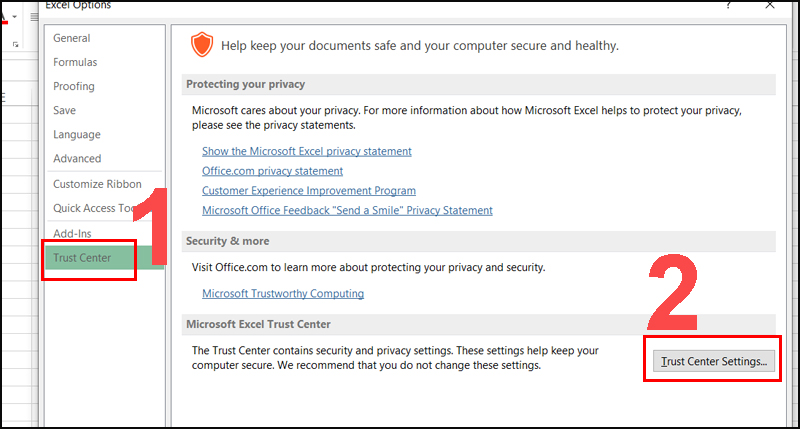
Bước 3: Chuyển đến Protected View, bỏ chọn tất cả các hộp > Nhấp vào OK.
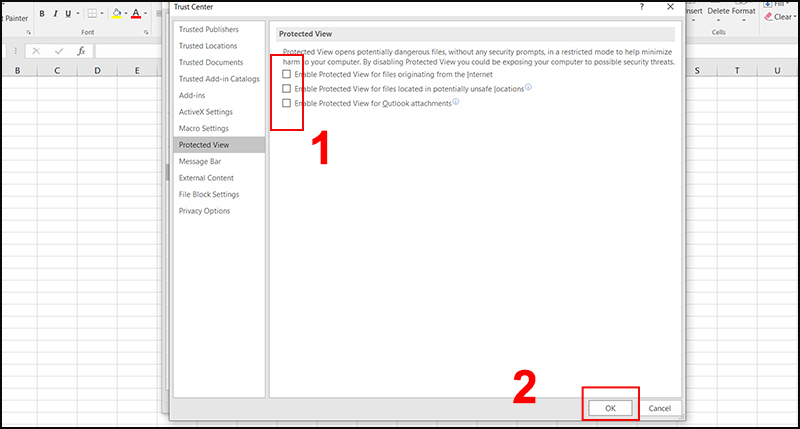
Bước 4: Khởi động lại Microsoft Excel. Bây giờ, file Excel của bạn đã có thể truy cập bình thường. Hãy thử mở lại nó để kiểm tra.
4. Mở khóa file
Đôi khi, có những file đã bị khóa từ trước. Nếu lỗi file Excel không mở được là do file bị khóa, bạn có thể mở khóa chúng ra như sau:
Bước 1: Tìm và nhấp chuột phải vào file bạn không thể mở > Chọn Properties.
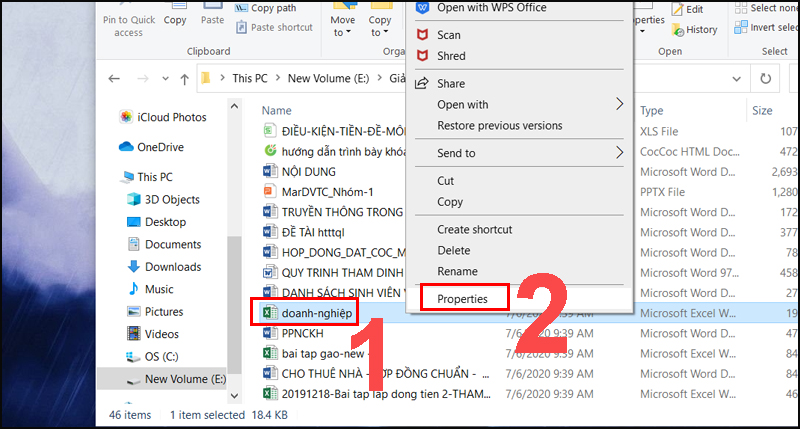
Bước 2: Trong tab General, chọn hộp bên cạnh Unlock >Nhấp vào Apply > Chọn OK.
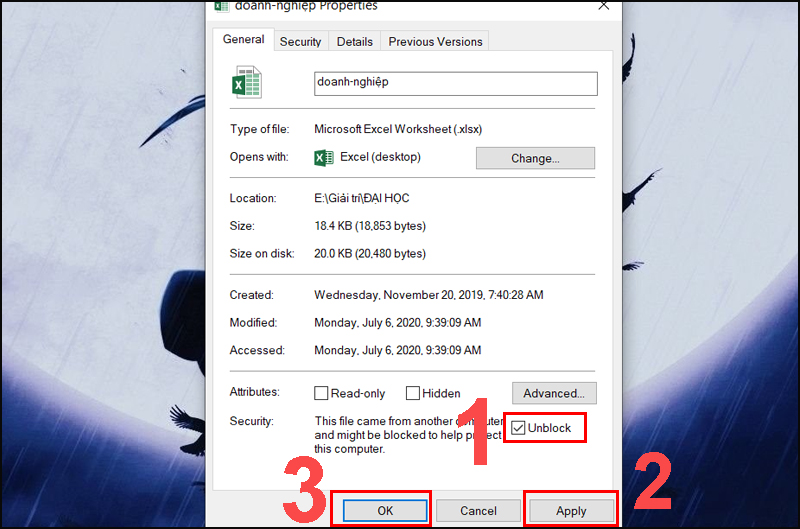
5. Khôi phục bằng phần mềm
Khi các cách trên bạn đã thử và không thành công. Hãy thử giải pháp cuối cùng là dùng phần mềm bên thứ ba. Tải Easy Office Recovery nhé!
Sau đó bạn cài đặt nó bình thường nhé. Rồi thực hiện theo các bước bên dưới.
Bước 1: Mở phần mềm lên, chọn File > Chọn Open data file.
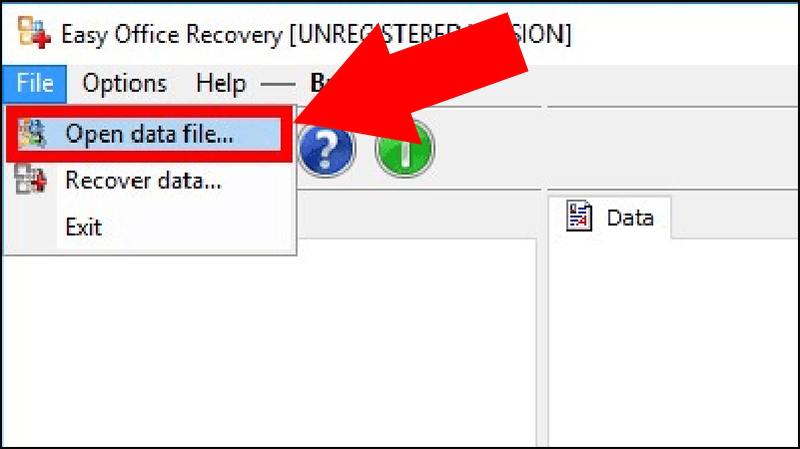
Một cửa sổ mới hiện lên, bạn chọn vào mục Open File và chỉ đường dẫn tới file excel cần khắc phục.
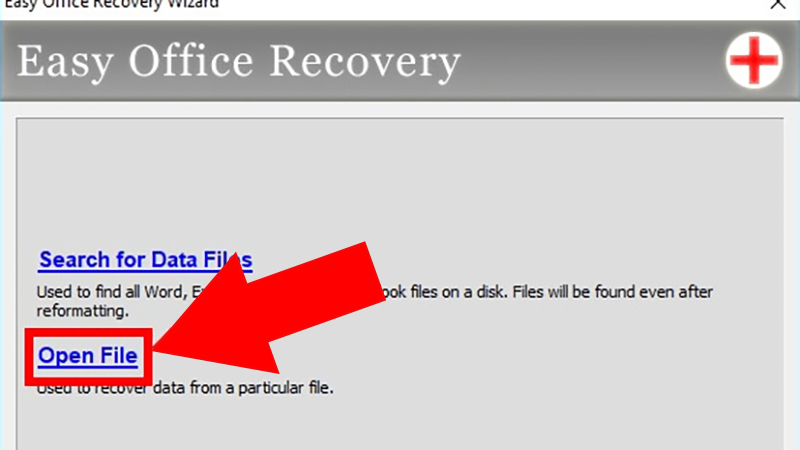
Bước 2: Lúc này trên giao diện phần mềm, dữ liệu của file đó được load lên, để khôi phục lại bạn nhấn File > Chọn Recover data. Rồi nhấn vào nút Browse để chỉ đường dẫn tới thư mục cần lưu và Next.
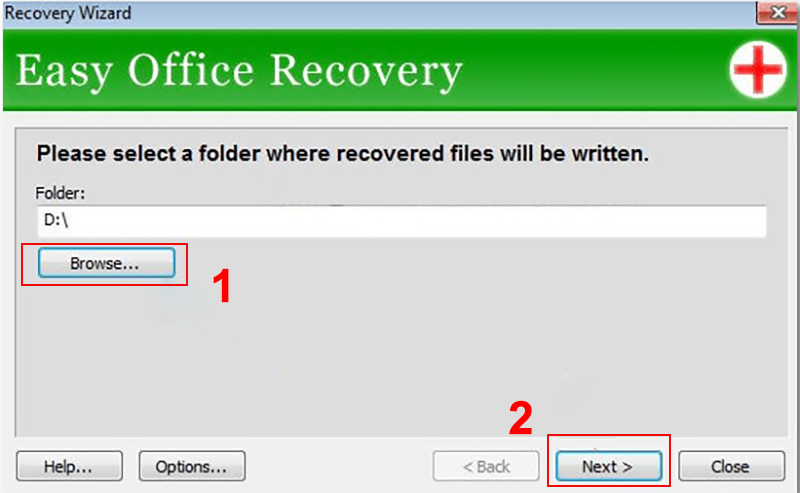
Tới khi nhìn thấy dòng thông báo Files were successfully recovered là thành công rồi nhé bạn.
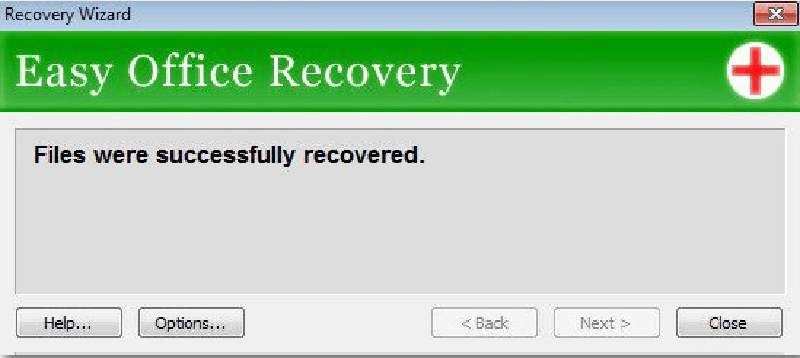
Một số sản phẩn laptop đang kinh doanh tại Thế Giới Di Động
Trên là các cách để sửa lỗi file excel không mở được. Chúc các bạn thành công!
- Share CrocoBlock key trọn đời Download Crocoblock Free
- Cung cấp tài khoản nghe nhạc đỉnh cao Tidal Hifi – chất lượng âm thanh Master cho anh em mê nhạc.
- Top 14 Game Đối Kháng PC dành cho 2 người (Cập nhật 2021)
- Những App/website viết truyện kiếm tiền uy tín, tốt nhất Việt Nam
- Khắc phục iphone 6 tự khởi động lại liên tục | Tin Công nghệ
- Cách khắc phục iPhone sạc không lên pin – Apple8 Store
- Cách chuyển file Word sang Excel
Bài viết cùng chủ đề:
-
Cách khắc phục lỗi Voz không vào được bạn không nên bỏ qua
-
Acer Iconia B1-723 – Chính hãng | Thegioididong.com
-
Tắt mở màn hình iPhone cực nhanh, không cần phím cứng – Fptshop.com.vn
-
Cách rút gọn link Youtube
-
[SỰ THẬT] Review bột cần tây mật ong Motree có tốt không?
-
Chèn nhạc trong Proshow Producer, thêm nhạc vào video
-
Cách chuyển font chữ Vni-Times sang Times New Roman
-
Du lịch Thái Lan nên đi tour hay đi tự túc? – BestPrice
-
Hack Stick War Legacy Full Vàng Kim Cương Tiền ❤️ 2021
-
Cách reset Wifi FPT, đặt lại modem wifi mạng FPT
-
9 cách tra số điện thoại của người khác nhanh chóng, đơn giản – Thegioididong.com
-
Top 4 smartphone chạy chip Snapdragon 820 giá rẻ đáng mua – Tin công nghệ mới nhất – Đánh giá – Tư vấn thiết bị di động
-
Top 30 bộ phim Hàn có rating cao nhất mọi thời đại – Chọn Thương Hiệu
-
Top 9 game về chiến tranh Việt Nam bạn nên trải nghiệm ngay
-
EXP là gì? Ý nghĩa EXP trong game và các lĩnh vực khác
-
phần mềm encode sub – Chia sẻ thủ thuật phần mềm, máy tính, game mới nhất
